Как да свържете компютър (лаптоп) с Wi-Fi телевизор?
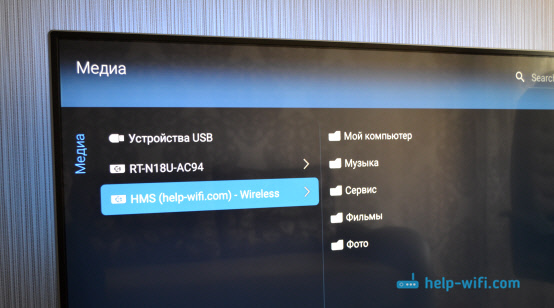
- 2137
- 368
- Al Breitenberg
Как да свържете компютър (лаптоп) с Wi-Fi телевизор?
Здравейте! В тази статия ще ви кажа как да свържете компютър към Wi-Fi телевизор и защо изобщо го правите. Ще обмислим да се свържем чрез рутер, когато компютър, или лаптоп, и телевизорът е просто свързан към една Wi-Fi мрежа. По правило те свързват телевизор с компютър в безжична мрежа, за да гледат видео и снимка на телевизор, използвайки DLNA технология.
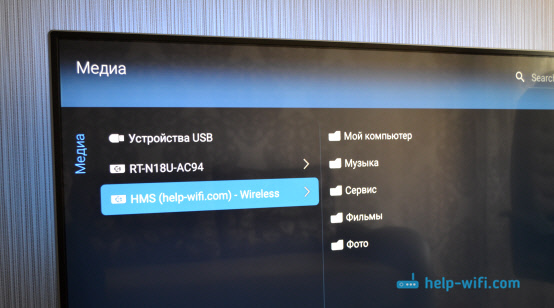
Разказвам как работи. Имаме рутер, който разпределя Wi-Fi мрежа. Свързваме телевизор към тази мрежа и свързваме нашия лаптоп. На лаптопа, използвайки специална програма, стартираме DLNA сървъра, отваряме общия достъп до филми, снимки и музика, които се съхраняват на компютъра, а от телевизора просто стартира възпроизвеждане или гледане на файла, от който се нуждаем. Точно същата схема ще работи при свързване чрез мрежов кабел. Вече съм написал статии за настройка, връзки към статии по -долу.
И ако имате телевизор в Android TV, тогава можете да излъчвате с помощта на раздела Google Cast Technology от браузъра Chrome и видео от YouTube. Всичко това е същото от Wi-Fi. Как да го конфигурирам, написах в тази статия.
Задаване на безжична връзка на телевизора към лаптоп
Нищо сложно. Трябва да имате Wi-Fi рутер, Wi-Fi поддръжка на телевизор и лаптоп или компютър с вътрешен или външен Wi-Fi адаптер.
Вашият компютър в безжичната мрежа, мисля, че вече е свързан. Свързваме нашия телевизор със същия Wi-Fi. Ето инструкциите за свързване на LG телевизори и отделна инструкция за Philips Android TV.
След като всичко е свързано, трябва да стартираме DLNA сървъра на лаптопа:
- Ако имате LG TV, съветвам ви да използвате собствената програма Smart Share. Гледайте подробни инструкции за настройка -как да гледате филми от компютър на LG телевизор (WI -FI или мрежа)? DLNA настройка чрез интелигентен дял.
- Има и собствена програма за Samsung TVS -allShare.
- Можете също да конфигурирате сървъра без трети програми. В Windows Media Player. Как да направя това, показах в тази статия. На примера на Windows 10.
- Но най -добре е да използвате универсалната програма "Home Media Server (UPNP, DLNA, HTTP)". Написах и отделна инструкция за настройка на тази програма: https: // help-wifi.Com/philips-android-tv/nastrojka-dlna-servra-dlya-televizora-philips-smotrimy-s-s-kompyutera-na-televizore/. Не обръщайте внимание, че статията е написана на примера на Philips TVS. Подходящ за всякакви телевизори.
По този начин всичко работи добре. Но ако имате бюджетен рутер или Wi-Fi скоростта не е много висока, тогава големите филми по телевизията може да не се играят много гладко. Спрете непрекъснато и t. Д. В този случай ви съветвам да се свържете с рутера чрез мрежов кабел и още по -добре да свържете телевизора с компютъра чрез HDMI кабел. В допълнение, според HDMI, работният плот ще се покаже на телевизора и всичко, което се случва на екрана на лаптопа.
- « Фърмуер TP-Link TL-WR741ND и TP-LINK TL-WR740N
- Задаване на два рутера в една мрежа. Свържете два Wi-Fi маршрутизатора и кабела »

